Se si individua un pixel dall'aspetto strano sullo schermo del computer, questo potrebbe essere un pixel bloccato o uno morto. Ecco la differenza: un pixel bloccato appare in uno qualsiasi dei colori che i suoi tre sub-pixel possono e questo significa, blu, rosso o verde; d'altra parte, in un pixel morto, tutti i suoi sub-pixel sono permanentemente spenti, e questo fa sembrare nero. Ci sono alcuni casi in cui anche un pixel nero può essere bloccato lì.
Ad ogni modo, ci sono modi per risolvere questo problema. Se vedi un pixel colorato o bianco, sarai in grado di sistemarlo, e se vedi un nero, le possibilità sono poche, ma c'è ancora speranza là fuori. E, d'altra parte, un pixel morto potrebbe non essere sempre così morto come pensi che sia, per questo usiamo il termine "fissare i pixel morti".
Abbiamo selezionato cinque dei migliori software per riparare un pixel bloccato (che a volte può sembrare morto), quindi assicurati di controllare le loro serie di funzionalità per sapere cosa puoi aspettarti da questi programmi.
- 1
Software LCD Pixel Fixer
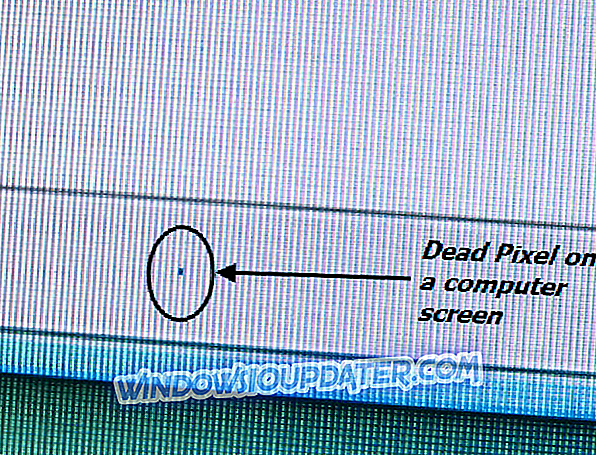
Anche se il monitor del tuo computer sembra funzionare correttamente, potrebbero esserci ancora dei pixel morti che rimangono solo di cui non sei a conoscenza, perché vengono visualizzati solo in un unico colore. Ad ogni modo, può essere piuttosto fastidioso avere dei pixel morti sullo schermo del tuo computer.
Sarai in grado di vederli mostrando colori diversi mentre sei in modalità a schermo intero. Per sapere se hai dei pixel morti, basta creare vari file JPEG di diversi colori per la risoluzione dello schermo e la visualizzazione. Puoi anche provare questa utility chiamata LCD Pixel Fixer perché presenta le seguenti caratteristiche e vantaggi:
- Il software LCD Pixel Fixer continua a cambiare il colore dello schermo con il ritardo che puoi definire tu stesso.
- Tutto quello che devi fare è inserire il ritardo in millisecondi sullo schermo che ottieni subito dopo aver aperto l'app, dopodiché premi Invio o fai clic su Procedi.
- Per uscire dal programma, tutto ciò che devi fare è premere il tasto Esc.
- Per modificare il tempo di ritardo, basta premere Spazio.
Puoi scaricare il software LCD Pixel Fixer ora e provarlo per vedere come funziona per il monitor del tuo computer.
- 2
Rizonesoft Pixel Repair 0.6.9.691
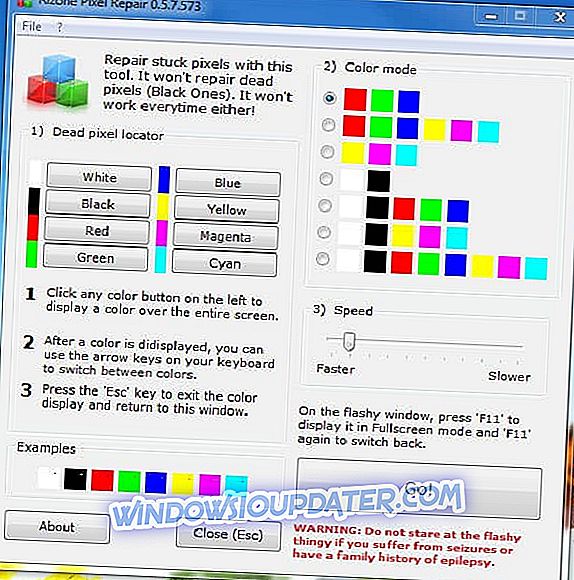
Rizonesoft Pixel Repair 0.6.9.691 è un piccolo strumento che puoi usare per rilevare e fissare i pixel bloccati sullo schermo LCD piatto. È importante notare che questo software non restituirà i pixel completamente morti / neri, ma funzionerà correttamente se sono semplicemente bloccati su un determinato colore. Anche se il mercato è pieno di tale software, ci sono solo alcuni programmi con tutte le funzioni necessarie, e questo è uno dei pochi. Scopri le migliori caratteristiche e funzionalità che sono incluse in Rizonesoft Pixel Repair 0.6.9.691:
- Sarai in grado di utilizzare la sezione Dead Pixel Locator su Pixel Repair per cercare i pixel morti o bloccati.
- Puoi anche usare la sezione per aiutarti a trovare macchie o polvere quando stai pulendo lo schermo; la polvere non si mostra su tutti i colori, di solito.
- Dopo aver individuato i pixel bloccati, sarai in grado di riparare il problema usando Rizonesoft Pixel Repair 0.6.9.691.
- Tutto quello che devi fare è impostare la modalità colore, premere Vai e posizionare la finestra appariscente sotto il pixel bloccato.
- Questo dovrebbe staccare il pixel.
Il software è compatibile con Windows e ha solo 2, 1 MB. Scarica Rizonesoft Pixel Repair 0.6.9.691 per vedere come funziona sullo schermo del tuo computer.
- 3
JScreenFix
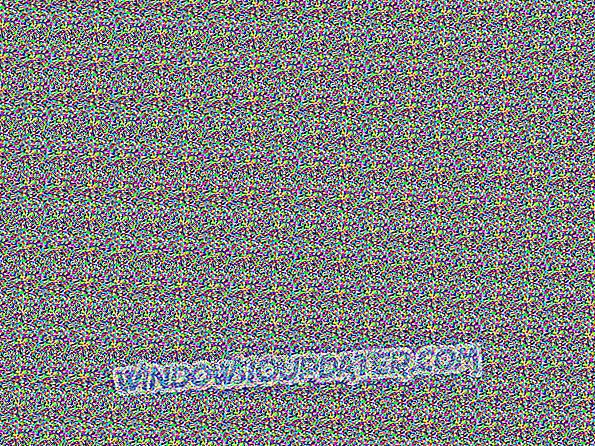
JScreenFix non ti aiuterà a trovare un pixel bloccato, ma questo strumento ti aiuterà sicuramente a risolverlo. Questo strumento caricherà una finestra del browser nero con un quadrato di pixel lampeggianti. Tutto quello che devi fare è premere il pulsante verde che puoi vedere in basso a destra per andare a schermo intero. Quindi, trascina il riquadro lampeggiante nella posizione in cui hai trovato il pixel bloccato e lascialo lì per circa 10 minuti. Ecco le migliori funzionalità che troverai in questo strumento:
- Spiega e mostra i dettagli essenziali sui pixel bloccati.
- Il software può riparare la maggior parte dei pixel bloccati in meno di 10 minuti.
- JScreenFix corregge la maggior parte degli schermi ed è adatto per LCD e OLED.
- Non dovrai installare nulla sul tuo computer e questo pratico strumento utilizza HTML5 e JavaScript nel tuo browser web.
- La cosa migliore di JScreenFix è che è gratuito e facile da usare, in modo che chiunque possa trarne vantaggio.
- Tutto quello che dovrai fare per risolvere il fastidioso problema è semplicemente trascinare il pixel fixer sopra il pixel bloccato, e il gioco è fatto.
- L'app online riporta una percentuale di successo superiore al 60% quando si tratta di ripristinare i pixel bloccati sul monitor del computer.
Vai al sito web ufficiale di JScreenFix e avvia l'app per vedere come si fissa i pixel bloccati.
- 4
PixelHealer di Aurelitech

Questo strumento ti permette di "provare a fissare i pixel morti, bloccati o caldi da solo, prima di tornare al negozio", questo è il loro motto. Un pixel difettoso che mostra sempre il colore bianco è chiamato pixel caldo. È possibile ottenere questo software per Windows gratuitamente e qui ci sono i principali dettagli che è necessario conoscere al riguardo:
- Avrai la possibilità di utilizzare l'app portatile InjuredPixels gratuita per controllare lo schermo o il tablet di pixel morti o bloccati.
- Scarica ed esegui PixelHealer senza dover installare nulla.
- Puoi coprire il pixel morto con la finestra dei colori e fare clic su Inizia a lampeggiare.
- Lasciare scorrere la finestra lampeggiante per un po ', quindi verificare se il pixel morto è stato riparato o ripristinato (il che significa che è stato bloccato solo).
- Questo pratico strumento utilizza il concetto già testato con successo che implica che i colori RGB lampeggianti sopra un pixel morto / bloccato lo fanno rivivere.
- Avrai la possibilità di usare il mouse o ridimensionare la finestra lampeggiante.
- È inoltre possibile utilizzare le impostazioni intuitive per cambiare i colori lampeggianti o l'intervallo.
- Questo software può essere utilizzato con successo su schermi LCD o TFT, su monitor desktop, laptop e tablet.
- PixelHealer ha un'interfaccia davvero intuitiva e facile da usare.
L'app può chiudersi automaticamente dopo un determinato periodo di tempo. Vai al sito Web ufficiale di PixelHealer di Aurelitech per scaricare l'app e testarla sul tuo computer.
- 5
Pixel Dottore
Pixel Doctor è un freeware di Windows leggero che è stato sviluppato per aiutare gli utenti a correggere i pixel bloccati sui loro monitor LCD. Questo software può essere considerato più appropriato per gli utenti che sono un po 'più esperti, ma d'altra parte, si basa su un approccio veramente amichevole. Tutte le opzioni sono visualizzate in un'unica finestra. Scopri le migliori caratteristiche e funzionalità di questo strumento:
- Non devi configurare molte impostazioni in Pixel Doctor e questa può essere solo una buona notizia per gli utenti che cercano soluzioni rapide e semplici.
- Sarai in grado di scegliere il colore di prova, e questo è molto importante se stai cercando di gestire i pixel bloccati.
- Puoi anche scegliere tra due diversi tipi di test, ciclo o singolo.
- Tutti i test possono essere lanciati in modalità a schermo intero per i migliori risultati e avrai opzioni dedicate per scegliere i metodi a schermo intero e posizione.
- Il software viene fornito con qualcosa chiamato "terapie" che sono rapidi cambiamenti di colore che ti aiutano a liberarti dei pixel bloccati.
- Il software è davvero leggero e non rallenterà affatto le prestazioni del tuo computer.
Questa è un'app interessante che sarà in grado di correggere i pixel bloccati il più delle volte, quindi vale sicuramente la pena provarci. Scarica Pixel Doctor per vedere come funziona sullo schermo.
Ci sono le nostre cinque migliori scelte per software in grado di trovare e correggere pixel bloccati o apparentemente morti. Sono tutti dotati di funzionalità e set di funzionalità esclusivi, quindi assicuratevi di verificarli. Naturalmente, c'è anche la tecnica manuale per trovare un pixel morto o bloccato.
Tutto quello che devi fare è spegnere il monitor, prendere un panno umido che non graffi lo schermo e applicare la pressione dove il pixel bloccato è senza esercitare pressione altrove (perché questo potrebbe creare più pixel bloccati). Durante l'applicazione della pressione, accendere il computer e lo schermo e rimuovere la pressione. Di solito, il pixel bloccato dovrebbe essere sparito, ma se non lo è, sentiti libero di provare gli strumenti che abbiamo elencato sopra. In bocca al lupo!
STORIE RELATIVE A CHECK OUT:
- Come riparare i pixel bloccati / morti su laptop e monitor
- FIX: Windows 10 non metterà il monitor in stato di stop
- Monitora lo stato della batteria del tuo laptop su Windows 10 con questi fantastici strumenti


